Emmagatzematge d'originals llegits en una bústia
NOTA |
Si l'equip s'utilitza com a impressora de xarxa, podeu emmagatzemar dades a l'equip des d'un ordinador mitjançant la impressora de xarxa. |
1.
Col·loqueu els originals.
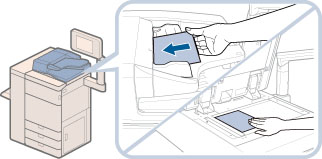
NOTA |
Per consultar les instruccions de col·locació dels originals, vegeu "Col·locació dels originals". |
2.
Premeu  → [Llegir i desar] → [Bústia].
→ [Llegir i desar] → [Bústia].
 → [Llegir i desar] → [Bústia].
→ [Llegir i desar] → [Bústia].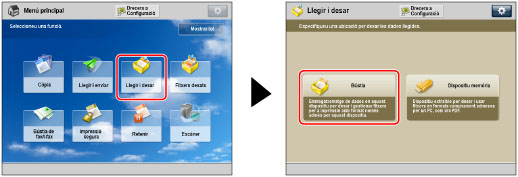
Si la funció desitjada no apareix a la pantalla Menú principal, premeu [Mostra'ls tots].
3.
Seleccioneu la bústia que vulgueu.
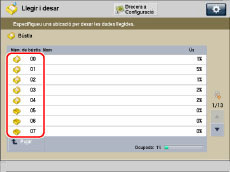
Si no apareix la bústia que voleu, premeu  o
o  per desplaçar-vos per la bústia.
per desplaçar-vos per la bústia.
 o
o  per desplaçar-vos per la bústia.
per desplaçar-vos per la bústia.Si voleu introduir el número de bústia o el PIN per a aquesta bústia, utilitzeu  -
-  (tecles numèriques) → premeu [Acceptar].
(tecles numèriques) → premeu [Acceptar].
 -
-  (tecles numèriques) → premeu [Acceptar].
(tecles numèriques) → premeu [Acceptar].NOTA |
Si us equivoqueu en introduir el número de bústia amb les tecles numèriques, premeu [Cancel·lar] → introduïu el número de bústia correcte. |
4.
Premeu [Llegir].
/b_ssave_006_02_d_C.jpg)
5.
Especifiqueu les opcions de lectura que voleu.
/b_ssave_006_02_e_C.jpg)
Premeu [Opcions] per seleccionar el mode de lectura més adequat. També podeu utilitzar una combinació de diversos modes.
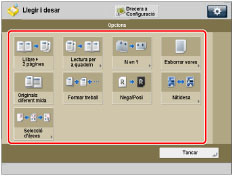
Per obtenir més informació sobre com configurar cada mode, vegeu la secció corresponent.
Seguiu el procediment següent per desar el fitxer amb un nou nom de fitxer.
Premeu [Nom de fitxer].
Introduïu un nom → premeu [Acceptar].
IMPORTANT |
No podeu utilitzar els caràcters següents als noms de fitxer: \ / : , * ? " < > | No podeu utilitzar un . (punt) o espai com a primer o darrer caràcter del nom de fitxer. El nom complet del camí, inclòs el nom del fitxer i les carpetes, no ha de superar els 256 caràcters. |
NOTA |
Si creeu un fitxer sense assignar-li un nom, l'equip li assigna un nom automàticament fent servir l'any, el mes, el dia i l'hora en què s'ha creat el fitxer. Per exemple, si un fitxer s'ha creat a les 13:35, 41 segons, el 15 de gener de 2014, el seu nom serà <20140115133541>. Si introduïu un nom de fitxer que ja existeix, s'hi afegirà (1) a (9). Exemple: a(1).pdf |
6.
Premeu  .
.
 .
.Si s'obre la pantalla següent, després de llegir l'últim lot d'originals, premeu [Iniciar emmagatz.].
Si col·loqueu l'original al vidre de còpia, premeu  per llegir cada original. L'original es llegeix.
per llegir cada original. L'original es llegeix.
 per llegir cada original. L'original es llegeix.
per llegir cada original. L'original es llegeix./b_ssave_006_02_g_C.jpg)
NOTA |
Per cancel·lar la lectura, premeu [Cancel·lar] o  . .Si s'introdueixen diversos fullsLa lectura s'interromp i el missatge apareix a la pantalla. Seguiu les instruccions per eliminar l'encallament. Quan l'hàgiu solucionat, es mostrarà la pantalla per reprendre el treball. Si l'equip detecta per error diversos fulls a l'alimentador, premeu [No detectar alimentació de diversos fulls] per reprendre la lectura. Si voleu que l'equip no us notifiqui de l'entrada de diversos fulls a l'alimentador, realitzeu una de les operacions següents. Cada vegada que envieu documents, premeu [Opcions] a la pantalla de funcions bàsiques de lectura → seleccioneu [Detectar aliment. diversos fulls] per desactivar l'opció. Establiu l'opció [Establir detec. aliment. diversos fulls com a predeterm.] en [Off] (Vegeu "Canviar l'opció predeterminada de la detecció d'alimentació de diversos fulls"). |
7.
Traieu l'original.
NOTA |
Podeu llegir i emmagatzemar fins a 999 pàgines a la vegada. Si es llegeixen originals a dues cares mitjançant l'alimentador, podeu emmagatzemar fins a 1.000 pàgines. Una vegada que s'assoleix el nombre màxim d'originals llegits, apareixerà un missatge que us demanarà on voleu emmagatzemar-los. Per comprovar si el fitxer s'ha desat correctament, premeu  → [Treball] → [Registre de treballs] → seleccioneu [Desar] a la llista desplegable. Si el resultat que apareix és "Incorr.", premeu [Detalls] per comprovar el codi d'error. Per obtenir més informació sobre les causes i les solucions per a cada codi d'error, vegeu "List of Error Codes without Messages". → [Treball] → [Registre de treballs] → seleccioneu [Desar] a la llista desplegable. Si el resultat que apareix és "Incorr.", premeu [Detalls] per comprovar el codi d'error. Per obtenir més informació sobre les causes i les solucions per a cada codi d'error, vegeu "List of Error Codes without Messages". |